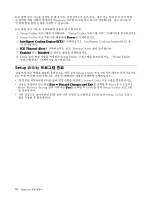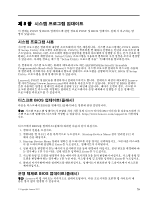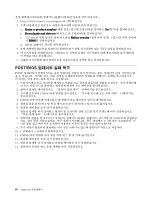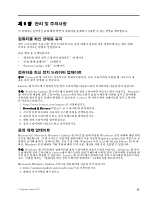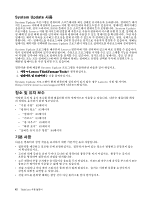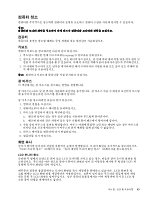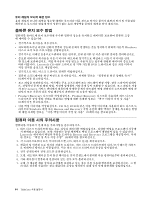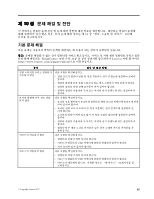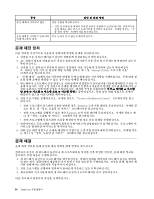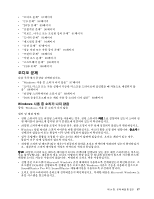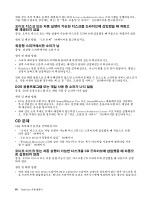Lenovo ThinkCentre M92z (Korean) User Guide - Page 95
컴퓨터 청소, 키보드, 광 마우스, 화면 표시
 |
View all Lenovo ThinkCentre M92z manuals
Add to My Manuals
Save this manual to your list of manuals |
Page 95 highlights
컴퓨터 키보드 1 isopropyl 2 3 LED 1 2 3 a b 4 DSP 5 6 LCD 83 84 LCD LCD LCD LCD LCD LCD LCD 제 9 83
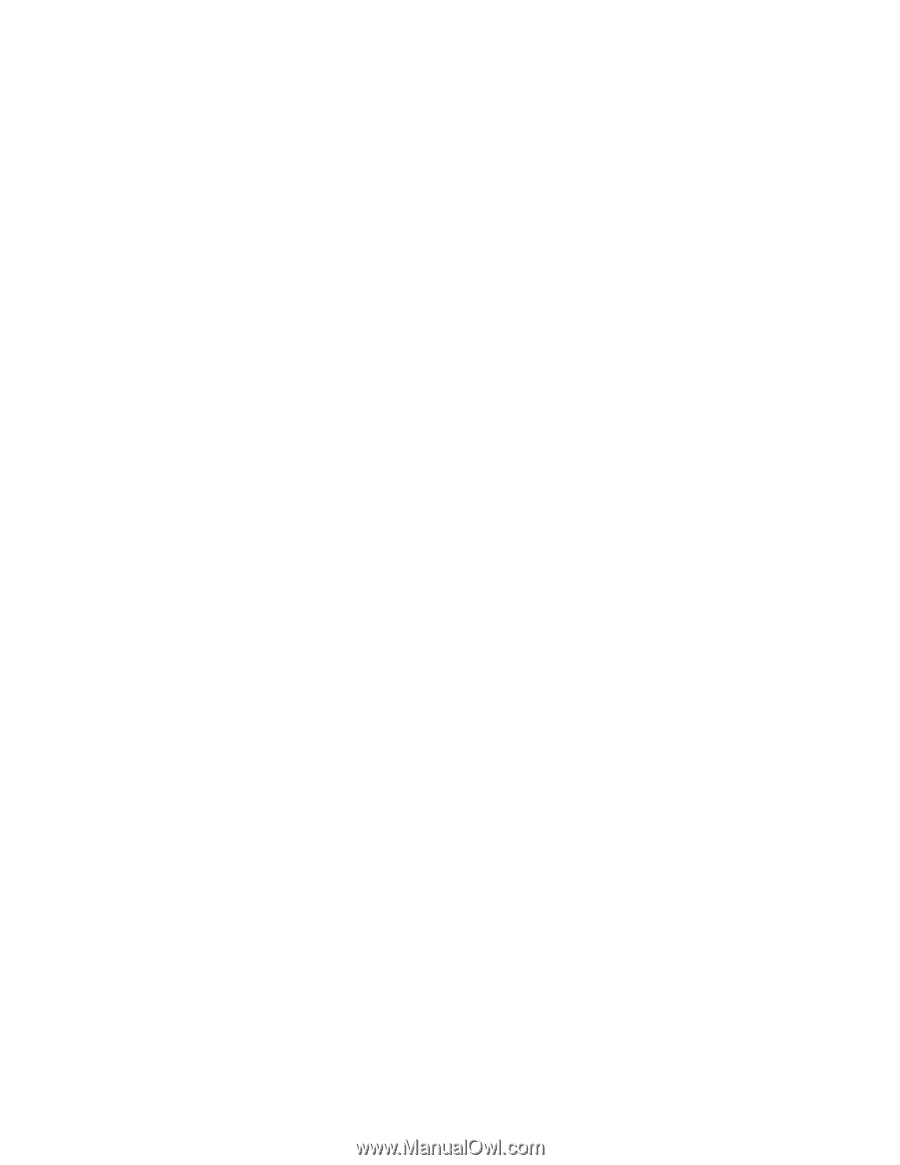
컴퓨터 청소
컴퓨터를 주기적으로 청소하면 컴퓨터의 표면을 보호하고 컴퓨터 고장을 사전에 방지할 수 있습니다.
경고:
컴퓨터와 모니터 화면을 청소하기 전에 반드시 컴퓨터와 모니터의 전원을 끄십시오.
컴퓨터
컴퓨터의 표면을 청소할 때에는 중성 세제와 젖은 헝겊만을 사용하십시오.
키보드
컴퓨터 키보드를 청소하려면 다음과 같이 하십시오.
1. 부드럽고 깨끗한 천에 이소프로필(isopropyl) 알코올을 묻히십시오.
2. 천으로 각 키의 표면을 닦으십시오. 키는 하나씩 닦으십시오. 한 번에 여러 개의 키를 닦을 경우 천이 인
접한 키 사이에 끼어 손상을 줄 수 있습니다. 이때 키 사이로 액체가 흘러 들어가지 않도록 주의하십시오.
3. 키 아래의 부스러기 또는 먼지를 제거하려면 헤어 드라이어의 시원한 바람 또는 솔이 있는 카메라 먼
지 제거기를 사용하십시오.
참고:
화면이나 키보드에 클리너를 직접 분사하지 마십시오.
광 마우스
이 섹션에서는 광 마우스를 청소하는 방법을 설명합니다.
광 마우스는 LED 및 광 센서를 사용하여 포인터를 움직입니다. 광 마우스 사용 시 화면의 포인터가 부드럽
게 움직이지 않는다면 마우스를 청소해야 합니다.
광 마우스를 청소하려면 다음과 같이 하십시오.
1. 컴퓨터 전원을 끄십시오.
2. 컴퓨터로부터 마우스 케이블을 분리하십시오.
3. 마우스를 뒤집어서 렌즈를 확인하십시오.
a.
렌즈에 얼룩이 있는 경우 일반 면봉을 사용하여 부드럽게 닦아줍니다.
b.
렌즈에 먼지와 같은 파편이 묻은 경우 가볍게 불어 렌즈에서 떨어지게 합니다.
4. 사용 중인 마우스의 표면을 확인합니다. 마우스 아래에 복잡한 그림 또는 패턴이 있는 경우 마우스의
디지털 신호 프로세서(DSP)가 마우스의 위치 변화를 쉽게 감지할 수 없습니다.
5. 마우스 케이블을 컴퓨터에 다시 연결하십시오.
6. 컴퓨터를 다시 켜십시오.
화면 표시
먼지가 쌓이면 눈부심과 연관된 복합적인 문제가 발생합니다. 모니터 화면을 주기적으로 청소하십시오.
“LCD 모니터 청소” 83페이지 또는 “유리 재질의 모니터 화면 청소” 84페이지를 참고하십시오.
LCD 모니터 청소
유연한 막 형태의 표면으로 되어 있는 LCD 모니터를 가지고 있는 경우, 다음과 같이 모니터 화면을 청
소하십시오. 부드러운 마른 천으로 닦거나 불어서 화면의 먼지 및 이물질을 제거한 후 헝겊을 LCD 세
정액에 적셔서 화면을 닦아 내십시오.
대부분의 컴퓨터 용품점에서는 모니터 화면용 특수 세정액을 판매하고 있습니다. LCD 화면을 청
소할 때에는 LCD 화면 전용 세정액만을 사용하십시오. 보풀이 일지 않는 부드러운 헝겊에 먼저 세정
액을 묻힌 후 LCD 화면을 닦아주십시오. 일부 컴퓨터 용품점에서는 이미 세정액에 적셔 둔 LCD 청
소용 종이 타월을 판매하기도 합니다.
제
9
장
.
관리 및 주의사항
83